開始使用 Maven 套件和 Azure Artifacts
Azure DevOps Services | Azure DevOps Server 2022 - Azure DevOps Server 2019
本快速入門將引導您設定 Maven 專案,以連線到 Azure Artifacts 摘要併發佈及下載您的 Maven 套件。
必要條件
- Azure DevOps 組織。 如果您還沒有組織,請建立組織。
- 安裝 Apache Maven。
- Azure Artifacts 摘要。 如果您還沒有摘要,請建立摘要 。
設定驗證
選取 [成品],然後選取 [連線 至摘要]。
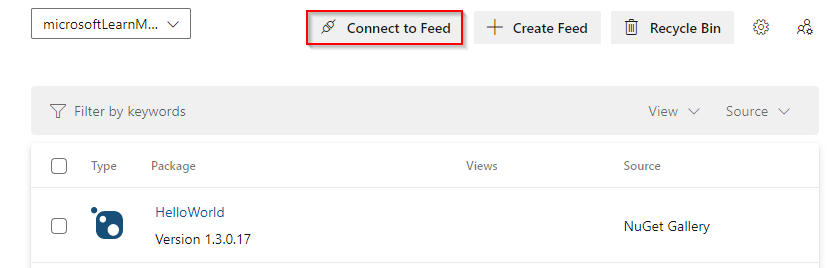
選取 [Maven]。
如果這是第一次搭配 Maven 使用 Azure Artifacts,請選取 [取得工具 ] 以下載並安裝 Maven。
請遵循 Project 安裝程式中的指示來設定您的pom.xml和settings.xml檔案。 如果您的settings.xml檔案在小組內共用,您可以使用 Maven 來加密密碼。
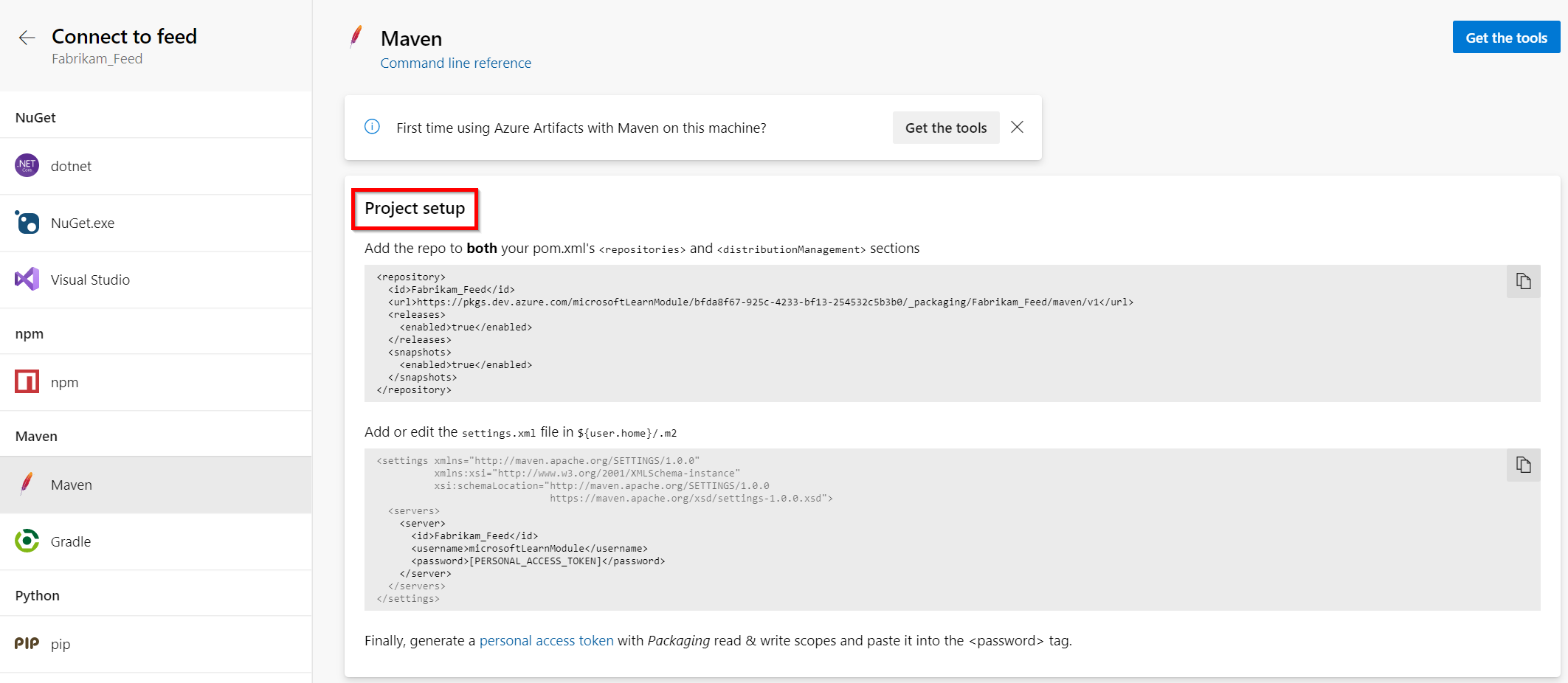
提示
如果您使用 Maven 工作,請將 mavenAuthenticateFeed 自變數設定為 true,以使用 Maven 摘要自動進行驗證。
發佈成品
如果您還沒有 Maven 套件,您可以執行下列命令來建立一個套件:
mvn -B archetype:generate -DarchetypeGroupId="org.apache.maven.archetypes" -DgroupId="MyGroup" -DartifactId="myFirstApp"如果您收到下列錯誤: 您必須指定有效的生命週期階段或目標 (..),請遵循下列步驟,將目標新增至您的設定:
以滑鼠右鍵按下您的項目,選取 [以 Maven 建置身分>執行]。 在 [目標] 文字框中輸入套件,然後選取 [執行]。
流覽至pom.xml檔案的路徑,然後執行下列命令來建置和部署 Maven 成品:
mvn build mvn deploy
如果您收到下列錯誤:執行 時mvn build未知的生命週期階段「build」(...) ,您可以使用 Eclipse IDE 來建置 Maven 專案,如下所示:
以滑鼠右鍵按下您的專案。
選取 [ 執行身分],然後選取 [Maven 組建...]。
在 [目標] 文字框中撰寫套件。
選取執行。
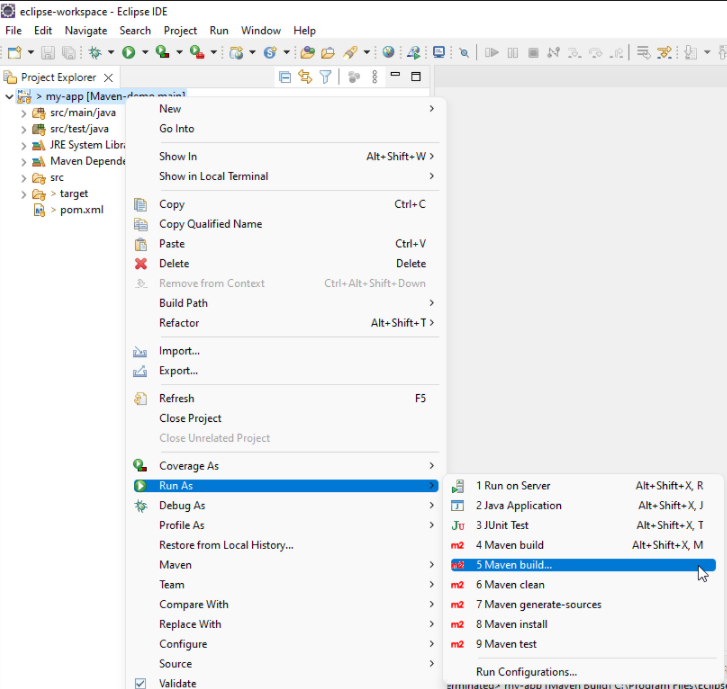
如果您想要發佈第三方成品,您可以使用 deploy:deploy-file mojo。 這可以搭配或不使用 POM 檔案來部署套件。
mvn deploy:deploy-file -Dpackaging="jar" -DrepositoryId="MyFeedName" -Durl="MyFeedURL" -DgroupId="MyGroup" -DartifactId="myFirstApp" -Dversion="jarFileVersion" -Dfile="jarFileLocalPath"
注意
如果您的組織使用防火牆或 Proxy 伺服器,請確定您允許 Azure Artifacts 網域 URL 和 IP 位址。
安裝成品
流覽至 Azure Artifacts,然後選取您要安裝並複製代碼段的
<dependency>套件。開啟您的pom.xml檔案,並將程式代碼貼到標記內
<dependencies>。從與pom.xml檔案相同的路徑執行
mvn install。
相關文章
意見反應
即將登場:在 2024 年,我們將逐步淘汰 GitHub 問題作為內容的意見反應機制,並將它取代為新的意見反應系統。 如需詳細資訊,請參閱:https://aka.ms/ContentUserFeedback。
提交並檢視相關的意見反應